انقل ذاكرة التخزين المؤقت للعبة إلى بطاقة ذاكرة android. لماذا لا تحفظ كاميرا Android الصور على بطاقة SD
إذا كنت من مستخدمي هاتف Android أو الجهاز اللوحي أو الهاتف الذكي ، فمن المحتم تقريبًا أنه في وقت ما لن يكون لديك مساحة خالية.
لا تقلق - هناك العديد خطوات بسيطةبحيث يمكنك تثبيت التطبيقات على بطاقة الذاكرة.
اليوم ، بدأت الهواتف الذكية والأجهزة اللوحية تلعب دورًا أكبر في حياتنا وأصبحت مشكلة تخزين البيانات أكثر أهمية.
يؤدي عدم التقاط الكثير من الصور أو نقلها إلى جهاز كمبيوتر أو إلى السحابة إلى حل المشكلة ، ولكن سيكون من الأفضل تثبيت التطبيقات وكل شيء آخر على بطاقة ذاكرة SD ، مما يوسع بشكل كبير من سعة تخزين الأجهزة.
لتثبيت التطبيقات أو نقلها إلى بطاقة ذاكرة ، هناك العديد من السيناريوهات المحتملة التي يمكنك وضعها في الاعتبار.
يعتمد بعضها على إصدار البرنامج الثابت المثبت على ملف هذه اللحظة، والبعض الآخر لديه قيود المفروضة من قبل المطورين.
بالإضافة إلى ذلك ، ليس من غير المهم أن يعمل التطبيق المثبت على بطاقة الذاكرة بشكل أبطأ من التطبيق الداخلي.
لذلك ، سيكون من الأفضل استخدام هذا الحل فقط للبرامج التي لا تحتاج إليها كثيرًا أو تلك التي لا تعتمد فعاليتها بالضرورة على موقع التخزين.
كيفية تثبيت التطبيقات على بطاقة ذاكرة في Android 6.0
يعد تحويل بطاقة SD إلى وحدة تخزين داخلية مفهومًا جديدًا تم تقديمه في Android 6.0.
يختلف هذا الحل عن الطريقة التقليدية لاستخدام البطاقات جنبًا إلى جنب من الهاتف أو الكمبيوتر اللوحيمن عدة وجهات نظر.
بشكل افتراضي ، لديك خيار استخدام محرك أقراص فلاش لتخزين الأفلام أو الموسيقى أو الصور. بالإضافة إلى ذلك ، يمكنك نسخ العديد من الأشياء إليه من جهاز كمبيوتر.
يؤدي تحويل محرك أقراص فلاش SD إلى وسيط تخزين داخلي إلى أن يتعرف الجهاز عليه كموقع تخزين للتطبيقات والبيانات التي يتم الحصول عليها من خلال تلك التطبيقات ، بالإضافة إلى الصور والموسيقى والأفلام.
من تلك اللحظة ، تقوم بالتحرك حيث ستخزن البطاقة التطبيقات ، ما لم يحظرها المطور صراحة.
بالمناسبة ، من الجدير معرفة أنه يمكنك نقل التطبيقات من الذاكرة الداخليةفي أي وقت ، بغض النظر عما إذا كنت تريده أو مقتنعًا بأنه سيعمل بشكل أسرع.
تكمن المشكلة الكبيرة في تحويل محرك أقراص فلاش إلى ذاكرة داخلية في أنه سيتعين عليه البقاء بشكل دائم في الهاتف ولا يمكن استخدامه من قبل أي شخص آخر. جهاز محمولأو الكمبيوتر الشخصي.
أيضًا ، إذا قمت بسحبه للخارج ، فمن المحتمل أن يتأثر الأداء السليم للجهاز.
ترجع كل هذه القيود إلى حقيقة أن محرك الأقراص المحمول تمت تهيئته في نظام الملفات EXT4 و أنظمة لينوكستشفير البيانات باستخدام خوارزمية AES 128 بت.
أهم جانب يجب أن تلاحظه في كل هذه المعلومات هو أنه سيكون من الجيد القيام بذلك دعمالبيانات قبل بدء هذه العملية.
ملاحظة: من الجيد استخدام محرك أقراص محمول من علامة تجارية مشهورة مثل SanDisk و Kingston و Samsung و Sony وما إلى ذلك. ولكن على أي حال ، فإن معالج التثبيت المضمن مع نظام التشغيل سوف يتحقق من الأداء.
الخطوات الأولى للتطبيقات على محرك أقراص فلاش في Android 6.0
عند توصيل محرك أقراص فلاش USB ، يجب أن يظهر "رئيسي". في الخطوة الأولى ، سيسألك عما إذا كنت تريد التهيئة خريطة جديدةالذاكرة كقرص داخلي أو قابل للإزالة.
في هذه الحالة بالذات ، نعمل على تطوير سيناريو يتم فيه تحديد المربع المجاور للسطر "استخدام كذاكرة داخلية".
أكد موافقتك. سيُطلب منك بعد ذلك تأكيدًا آخر على أنه إذا كانت بياناتك موجودة على محرك أقراص فلاش ، فسيتم حذفها.
ستتضمن الخطوة الأخيرة التنسيق الفعلي والتشفير لمحرك الأقراص الخارجي.
أخيرًا ، لتسهيل العملية ، سيُطلب منك نقل معظم البيانات التي يمكن نقلها من الذاكرة الداخلية إلى الذاكرة المنسقة.
إذا كنت لا تريد نقل التطبيقات إلى بطاقة ذاكرة ، ولكن فقط الصور والأفلام والمستندات ، فمن الأفضل اختيار محرك أقراص فلاش USB كوسيط تخزين محمول.
كيفية نقل التطبيقات من الذاكرة الداخلية إلى بطاقة sd على نظام Android
للتحرك ، انقر فوق "إعدادات" وانتقل إلى قسم "الذاكرة".
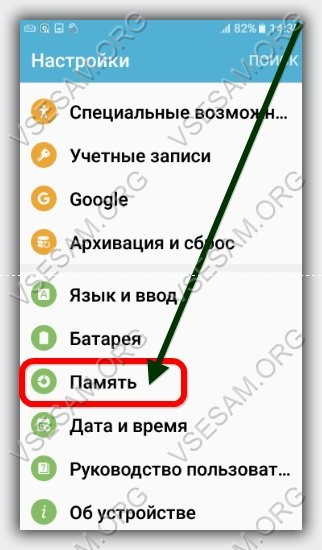
هناك نختار "تخزين الجهاز".

ثم انقر فوق "تصفح".

الآن في أعلى اليمين ، حدد "خيارات" وانقر فوق "تحرير".
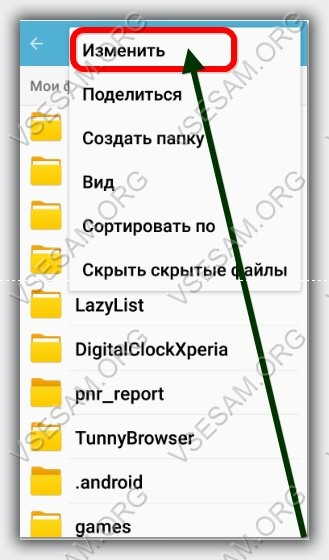

الآن اضغط مرة أخرى على "خيارات" ، انقر على "نقل" وحدد "بطاقة الذاكرة"

أنشئ الآن مجلدًا أو حدد مجلدًا موجودًا.
![]()
الآن نقرة واحدة في أعلى يمين كلمة "تم" وانتظر حتى نهاية العملية.

انقل التطبيقات إلى بطاقة التخزين في الإصدارات الأقدم من Android
اعتمادًا على واجهة الجهاز المثبتة من قبل الشركة المصنعة ، قد يختلف الإجراء. في جهاز Nexus ، نبحث عن القسم " مدير الجهاز"و" قائمة التطبيقات ". على Samsung ، في الإعدادات ، انقر فوق "التطبيقات" وانتقل إلى "مدير التطبيقات".
سيُطلب منك العديد من الإجراءات. يمكنك تجاهلها ، فقط انقر فوق "نقل إلى بطاقة SD" وانتظر قليلاً.
ابحث عن التطبيقات التي تشغل مساحة أكبر وكرر العملية.
قريبا سيكون لديك مساحة كبيرة. من الممكن ألا ينجح الانتقال إلى محرك أقراص فلاش SD.
ستتلقى إشعارات بأن مطور البرنامج قد قرر منعه من التحرك جنبًا إلى جنب. حظا طيبا وفقك الله.
تقريبا كل مالك أدوات androidواجه مشكلة نقص الذاكرة الداخلية بالجهاز. الحل الأكثر فعالية هو نقل الألعاب والعديد من البرامج إلى بطاقة ذاكرة.
الحفظ في بطاقة ذاكرة على Android
يمكنك نقل المعلومات إلى بطاقة ذاكرة بدون أدوات مساعدة من جهات خارجية. لهذا الغرض ، فإن الأدوات المضمنة المتوفرة في كل هاتف أو جهاز لوحي يعمل بنظام Android كافية تمامًا. ومع ذلك ، ضع في اعتبارك أن القدرة على النقل ستعتمد فقط على البرنامج المحدد المثبت على جهازك.
من أجل التحقق من إمكانية نقل البرنامج ، في إعدادات androidعليك القيام بما يلي:
- في القائمة الرئيسية ، ابحث عن العنصر "تطبيقات".
- تحقق مما إذا كان الزر "نقل إلى بطاقة SD" متاحًا. إذا كانت نشطة ، فلا داعي للقلق بشأن كيفية حفظ الملفات على بطاقة الذاكرة.
استخدام تطبيقات الطرف الثالث
لنقل البرامج إلى بطاقة ذاكرة ، يمكنك استخدام الأداة المساعدة AppMgr Pro. يحتوي على واجهة سهلة الاستخدام ومجموعة ميزات رائعة. هذا البرنامجقادرًا على فرز التطبيقات المثبتة على جهاز Android الخاص بك تلقائيًا ، اعتمادًا على الإعدادات ، مثبتة من قبل المستخدم(الحجم ، تاريخ التثبيت ، إلخ).
كيفية نقل ذاكرة التخزين المؤقت إلى بطاقة SD؟
الأساليب الموصوفة فعالة للغاية ، ولكن لا ينبغي نسيان فارق بسيط واحد. تترك العديد من التطبيقات في الذاكرة الداخلية ذاكرة تخزين مؤقت. وتجدر الإشارة إلى أن حجمه يتجاوز أحيانًا حجم التطبيق نفسه. في هذه الحالة ، يوصى باستخدام برنامج FolderMount.
يتضمن إجراء نقل ذاكرة التخزين المؤقت عدة خطوات أولية:
- قم بتشغيل برنامج FolderMount.
- انقر فوق علامة الجمع في الزاوية العلوية من اللوحة.
- في القائمة التي تظهر ، اكتب اسم البرنامج الذي تريد نقل ذاكرة التخزين المؤقت الخاصة به.
- في سطر "المصدر" ، حدد المجلد الذي توجد به ذاكرة التخزين المؤقت.
- في سطر "الوجهة" ، حدد المجلد الموجود على بطاقة الذاكرة (حدد المكان الذي تريد نقل ذاكرة التخزين المؤقت إليه).
- بعد ملء جميع الحقول المطلوبة ، قم بتأكيد الإجراءات الخاصة بك عن طريق النقر فوق علامة الاختيار الموجودة في أعلى اليمين.
إذا فعلت كل شيء بشكل صحيح ، فستتمكن على الفور من العمل مع البرنامج الذي قمت بنقله إلى بطاقة SD.
نقل الملفات إلى بطاقة SD عبر جهاز الكمبيوتر
للحفظ على بطاقة الذاكرة لجهاز android ملفات مختلفة(الصور ومقاطع الفيديو والتسجيلات الصوتية) ، يمكنك استخدام قارئ بطاقة خاص. إذا كان مفقودًا ، فاستخدم كبل USB عاديًا. باستخدامه ، قم بتوصيل جهاز Android بجهاز كمبيوتر شخصي في وضع القرص القابل للإزالة وأرسل جميع الملفات الضرورية إلى بطاقة SD.
بدلاً من ذلك ، يمكنك استخدام طريقة إرسال الملفات لاسلكيًا إلى جهاز كمبيوتر. ستحتاج إلى محول بلوتوث لهذا الغرض. وتجدر الإشارة إلى أن هذا الجهاز موجود بالفعل في العديد من أجهزة الكمبيوتر المحمولة الحديثة. إذا كنت تعمل مع جهاز كمبيوتر مكتبي ، فسيتعين عليك شرائه بشكل منفصل. باستخدامه ، يمكنك إرسال الملفات إلى بطاقة SD باستخدام نظام نقل bluetooch المعتاد.
الغالبية العظمى من مستخدمي المحمول أجهزة Androidيقوم باستمرار بتنزيل المزيد والمزيد من التطبيقات الجديدة التي تسد تدريجياً الذاكرة الرئيسية للجهاز.
وفي حالة عدم وجود مساحة كافية ، يتعين عليك تثبيته على بطاقات فلاش قابلة للإزالة ، وهي فتحة يتم توفيرها في كل أجهزة اتصال حديثة تقريبًا.
بالإضافة إلى قلة المساحة ، يمكن للمستخدم ببساطة إنشاء بطاقة فلاش تحتوي على مجموعة من البرامج الضرورية. يمكن تثبيت مثل هذه "الكتلة" المحمولة في أي جهاز ، الشيء الرئيسي هو أن البرامج المخزنة على ذاكرة فلاش متوافقة مع الأجهزة التي ينوي المستخدم تشغيلها عليها.
لذلك ، فإن قلة المساحة على الجهاز المحمول بعيدة كل البعد عن السبب الرئيسي لتثبيت التطبيقات على نظام Android على محرك أقراص فلاش USB. علاوة على ذلك ، غالبًا ما يتجاوز حجم الذاكرة الداخلية في الأجهزة الحديثة 4 و 8 جيجابايت ، وهذا أكثر من كافٍ لمعظم المستخدمين.

في الوقت نفسه ، سيتعين على مستخدم الإنترنت النشط أن يتعلم كيفية تثبيت البرامج ليس على الذاكرة الرئيسية لجهاز الاتصال ، ولكن على ذاكرة الفلاش المدمجة.
المطورين منصة متنقلةشريطة أن يحتاج المستخدمون إلى تثبيت مجموعة متنوعة من البرامج على بطاقة SD.
في معظم أجهزة Android ، يعد نقل التطبيقات الحالية أو تثبيت تطبيقات جديدة على وسائط قابلة للإزالة أمرًا بسيطًا للغاية. ومع ذلك ، لا تسمح لك جميع أدوات التثبيت بتحديد وجهة التثبيت ، وقد يلزم اتخاذ خطوات إضافية للتحايل على هذه القيود.
الأجهزة التي تعمل على إصدار النظام الأساسي للجوّال بنظام Android حتى 2.2 لا تدعم التثبيت المباشر ونقل التطبيقات إلى ذاكرة قابلة للإزالة ، ونظرًا لوجود الكثير من إصدارات Android اليوم ، لا يوفر جميع المطورين هذه الميزة.
كيفية التثبيت (أو النقل) إلى محرك أقراص فلاش USB على نظام Android إذا تم توفير هذه الوظيفة من قبل المطور:
- التثبيت بالطريقة المعتادة ؛
- بعد فتح القائمة في الجهاز ، تحتاج إلى النقر فوق "إعدادات" ؛
- في النافذة التي تفتح ، افتح "التطبيقات" ؛
- بعد ذلك ، تحتاج إلى فتح عنصر "بطاقة SD" ، وبعد ذلك سيتم عرض جميع البرامج التي يمكن نقلها إلى محرك أقراص فلاش خارجي ؛
- في الإصدارات القديمة من النظام الأساسي للجوال ، تحتاج إلى الانتقال إلى عنصر "إدارة التطبيق" وإلى "الطرف الثالث" ؛
- عند اختيار البرنامج ، سيتلقى المستخدم معلومات حول حجمه ، وسيكون قادرًا على النقل إلى بطاقة ذاكرة إذا كانت متوفرة.
لتثبيت اللعبة على محرك أقراص فلاش android ، يمكنك استخدام و برامج متخصصة، والتي تكون قادرة على توسيع مستوى الوصول إلى الحركة والعمليات الأخرى باستخدام التطبيقات المثبتة. تسمح لك البرامج الأخرى بالتثبيت مباشرة على ذاكرة فلاش.

لا يزال من المناسب التثبيت على ذاكرة فلاش على الأجهزة التي تعمل على أنظمة تشغيل Android ، الإصدار 2.1 وما دون.
كما ذكرنا سابقًا ، لم يوفر مطورو هذه الإصدارات إمكانية النقل مباشرة إلى ذاكرة الفلاش ، وهو أيضًا خطيئة لمصنعي بعض الإصدارات الحديثة من أنظمة تشغيل الأجهزة المحمولة.
نقل التطبيقات باستخدام البرامج
يمكنك حل هذه المشكلة عن طريق تثبيت متخصص البرمجيات. قبل ذلك ، من الضروري تحضير الجهاز للتلاعب في المستقبل.
أولا، أفضل حلسيُنشئ نسخة احتياطية من جميع البيانات حتى لا تؤدي الإجراءات الخاطئة إلى عواقب لا يمكن إصلاحها. يمكن العثور على التطبيقات التي تسمح لك بنقل التطبيقات إلى محرك أقراص فلاش على تطبيقات جوجل. يمكنك استخدام AppMgr Pro III أو Link2SD. ويمكن لـ FolderMount نقل ذاكرة التخزين المؤقت للتطبيق.
لكي تعمل بشكل صحيح ، تحتاج إلى توفير ما يسمى "حقوق المستخدم المتميز" أو اسم آخر حقوق الجذر. هناك العديد من الخيارات للحصول على حقوق الجذر. طريق مجربة من خلال كمبيوتر شخصيوكابل USB.
للعمل ، يعد برنامج MiniTool Partition Wizard Home Edition ، والذي يجب تثبيته على جهاز كمبيوتر ، مناسبًا. من خلال توصيل الجهاز واستخدام البرنامج (أو أي جهاز تناظري آخر) وفقًا للإرشادات ، يمكنك تثبيت أي ألعاب Android على بطاقة ذاكرة متجاوزة القيود القياسية.
مقارنة بالعديد أنظمة التشغيل، Android يوفر القدرة على العمل بشكل كامل مع بطاقة ذاكرة وفتح نظام الملفات. في الحالات التي تصبح فيها ذاكرة النظام نادرة ، يتساءل أصحاب أجهزة Android عن إمكانية تثبيت البرامج على وسيط تخزين خارجي.
بالطبع ، لا تتوفر هذه الوظيفة دائمًا ، على سبيل المثال ، قد لا يفتح المطورون هذا الخيار ، ولن يسمح Android نفسه ، بسبب إصداره ، باستخدامه. ولكن لا تزال هناك بعض الطرق الصعبة لتثبيت التطبيقات عليها محرك خارجي.
أسهل طريقة لتثبيت تطبيق على بطاقة ذاكرة Android
مراقبة نظام الاندرويديوفر القدرة على وضع التطبيقات على Micro SD بدءًا من الإصدار 2.2 فقط. في مرحلة معينة من التفريغ ، يمكن للمستخدم اختيار تثبيت الحزمة في ذاكرة نظام الأداة الذكية أو وضعها على بطاقة الذاكرة. لتنشيط هذه الوظيفة ، تحتاج إلى الانتقال إلى قسم إعدادات "الذاكرة" وتحديد بطاقة SD كموقع التثبيت.
لكن في بعض الأحيان لا يتم تثبيت التطبيقات محرك خارجيبسبب عدم كفاية الحقوق الممنوحة من قبل المطور. بدءًا من Android 4.4 ، أزال المصنعون هذا الخيار باعتباره حديثًا أجهزة محمولةبالفعل ما يكفي من ذاكرتهم. لذلك ، لن يتمكن الجميع من استخدام هذه الطريقة في ترتيب البرامج الفردية.
طرق أخرى لتثبيت التطبيق على بطاقة ذاكرة Android
- يمكن أيضًا تثبيت التطبيقات من مصادر أخرى. قد تكون البرامج قد تم تكوينها بالفعل لتثبيتها على محرك أقراص خارجي أو مقسمة إلى عدة أجزاء: ذاكرة التخزين المؤقت والرئيسية. في الحالة الثانية ، من الأفضل نقل ذاكرة التخزين المؤقت إلى محرك أقراص خارجي.
- طريقة أخرى لنقل التطبيقات المثبتةمن الذاكرة الرئيسية إلى Micro SD. للقيام بذلك ، تحتاج في الإعدادات إلى تحديد عنصر "التطبيقات" ، وابحث عن البرنامج الذي تريد نقله إلى محرك أقراص فلاش وانقر فوق الزر "نقل إلى بطاقة SD".
- ل إصدارات أندرويد 4.4 والإصدارات الأحدث ، هناك تطبيق KitKat Writable MicroSD الذي يوفر الوصول إلى ملفات خريطة خارجيةويوفر إمكانية تثبيت البرامج عليه ، بشرط توفر الوصول إلى الجذر.
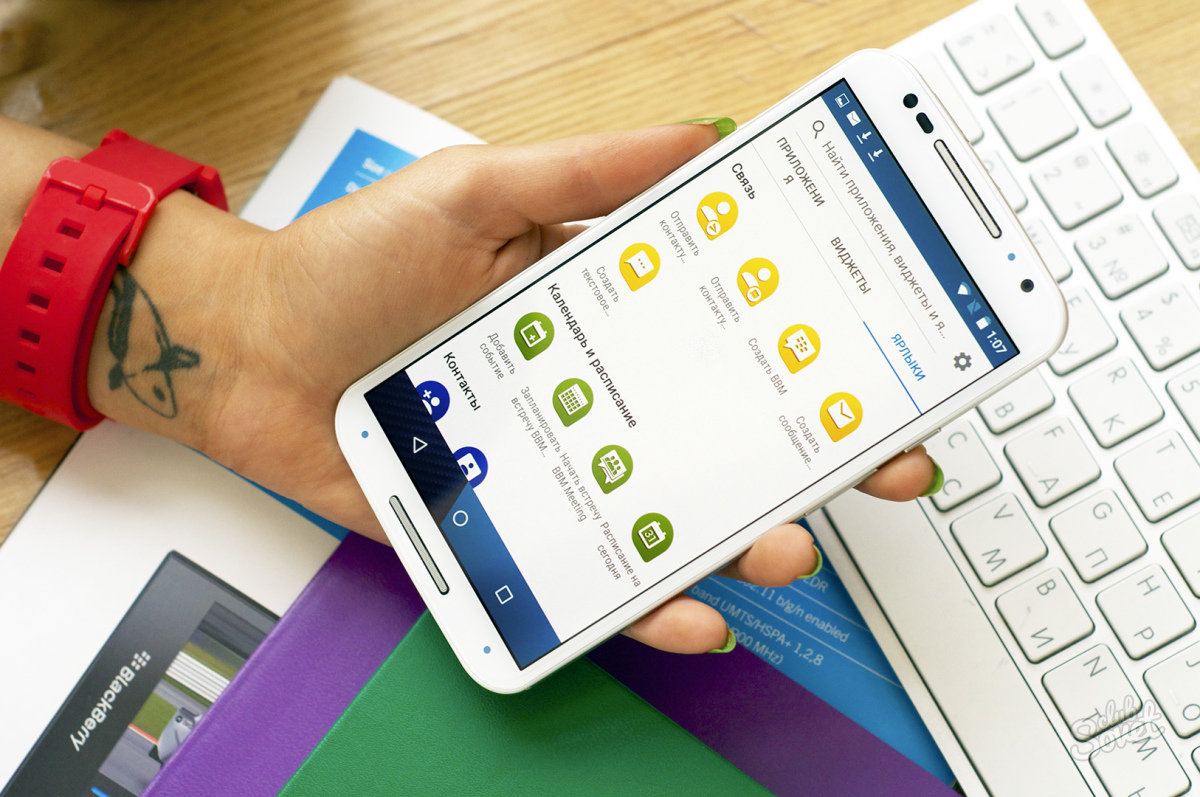
إذا قررت ، مع ذلك ، تثبيت التطبيقات على بطاقة ذاكرة ، فعند اختيار الأخيرة ، تحتاج إلى التعامل مع المعلمات التالية.
- يجب أخذ محرك أقراص محمول بهامش من الذاكرة ، لأنه يمتلئ بسرعة كبيرة ، وقد يؤدي استبداله إلى الإضرار بأداء الجهاز. لذلك ، من الأفضل شراء بطاقة بذاكرة تزيد مرتين عما كنت تخطط لاستخدامه في الأصل.
- يمكن إزالة البرامج التي تمنع إخراج بطاقة الذاكرة من تليفون محمول، ويجب أن يكون محرك الأقراص المحمول في الجهاز في جميع الأوقات.
- من الأفضل اختيار بطاقات التخزين من الفئة 16. لن تتمكن محركات الأقراص المحمولة ذات الجودة والسعر الأقل من توفير هواية ممتعة مع ألعابك المفضلة تقريبًا ، برامج قويةومقاطع الفيديو.
